辦公達人教你PPT如何轉換成pdf
阿新 • • 發佈:2018-12-20
PPT格式的檔案大家應該都接觸的比較多,大家在路演的時候是避免不了的,但大家通常希望將製作好的PPT轉換成儲存比較穩定的PDF格式,接下來小編跟大家分享一下PPT檔案轉成PDF該怎麼轉換。
1、一份好的PPT製作還是比較費時費力的,大家都不想在傳輸的過程中因為檔案格式的不穩定而發生意外,所以大家需要轉換成PDF格式,轉換之前,大家需要先準備製作好的PPT檔案。
2、接下來大家開啟PDF轉換器,在轉換器中先選擇其他檔案轉PDF這項功能,在這項功能下面展開的四個選項中用滑鼠點選PPT轉PDF這個選項。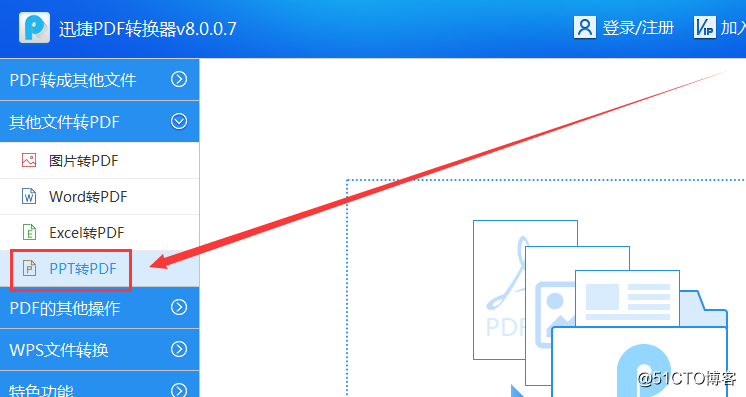
3、接下來滑鼠點選下面的新增檔案,將會彈跳出來一個視窗,在視窗中找到製作好的PPT檔案,接著點選視窗中的開啟選項。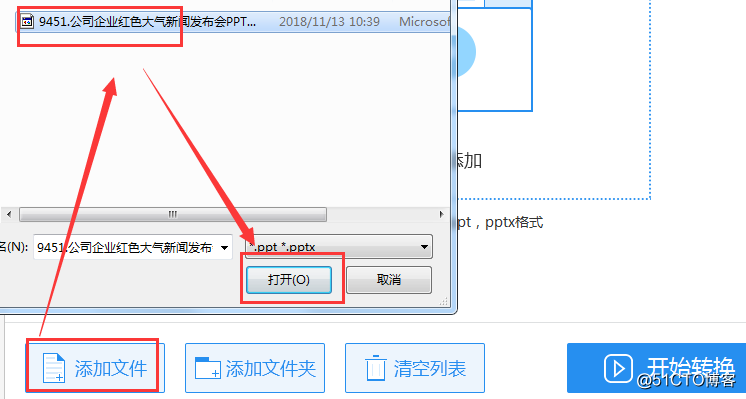
4、接下來大家用滑鼠點選介面上面的輸出目錄後面的原資料夾前面的圓圈,將轉換之後的PDF檔案和PPT檔案儲存在同一個目錄當中。
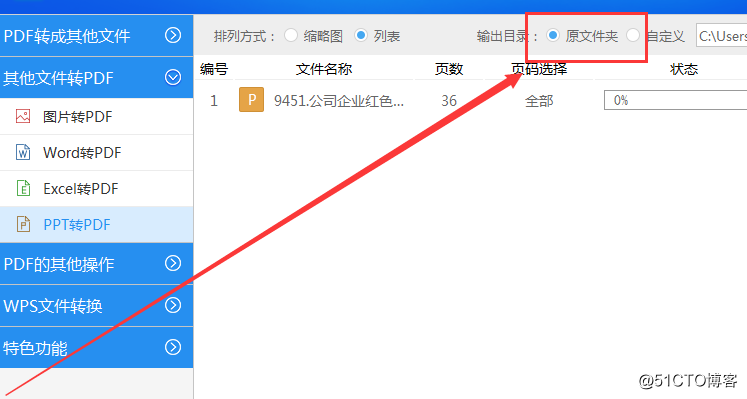
5、大家如果不需要將整份PPT檔案全部轉換成PDF檔案,可以用滑鼠點選介面下的頁碼選擇,在下面的方框中填入頁數。
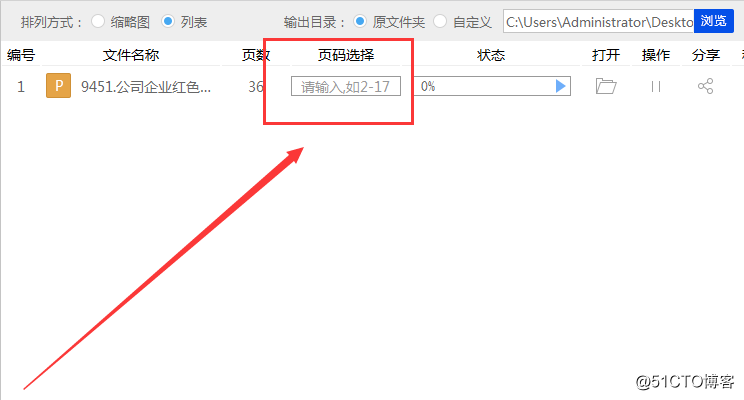
6、接下來大家點選介面右下角的開始轉換,在網路保持良好的狀態下,檔案就會在轉換器當中進行轉換。
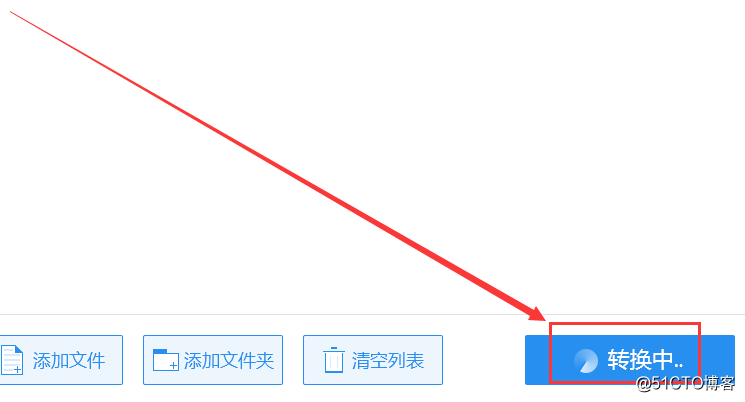
7、當轉換器介面進度條下的方框變滿,就表示PPT檔案已經轉換成PDF檔案了,大家可以點選介面上的開啟下的小資料夾圖示對檔案進行檢視。
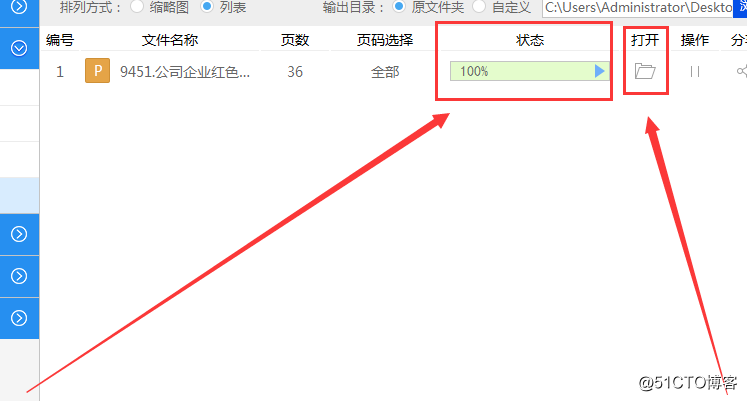
小編在上文中跟大家詳細的分享了PPT檔案怎麼轉換成PDF檔案的,希望小編的分享在日後的工作中為大家帶來一些幫助。
